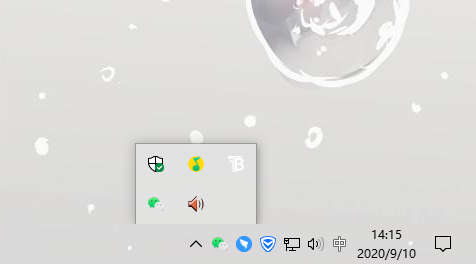
win10右下角图标怎么折叠?当我们的电脑运行多个程序时,在任务栏的右下角就会显示很多个程序图标,非常多的时候就显得非常凌乱,那怎么将其折叠呢,win10右下角图标怎么折叠,下面就和小编一起来看看吧!
1、在win10电脑的右下角,所有图标都是并排显示,如果需要折叠,可以将其移动至倒三角中将其隐藏,效果如下:
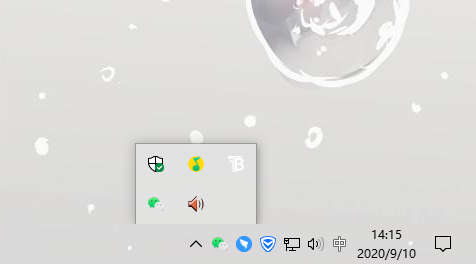
2、使用快捷键win+I打开设置,在Windows设置中,选择【个性化】设置;
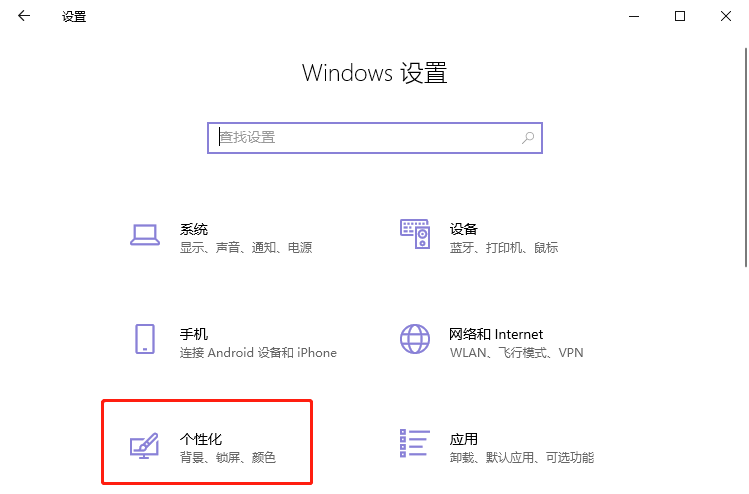
3、然后在左侧选择切换到【任务栏】;
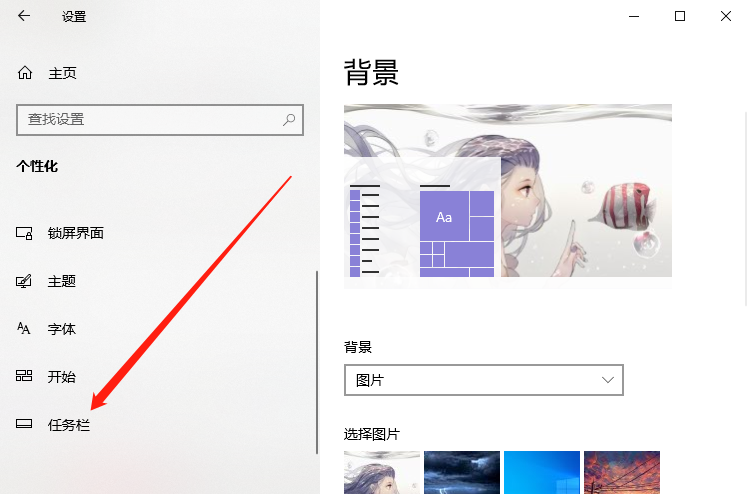
4、在任务栏设置页面,下滑点击“通知区域”下方的【选择哪些图标显示在任务栏】;
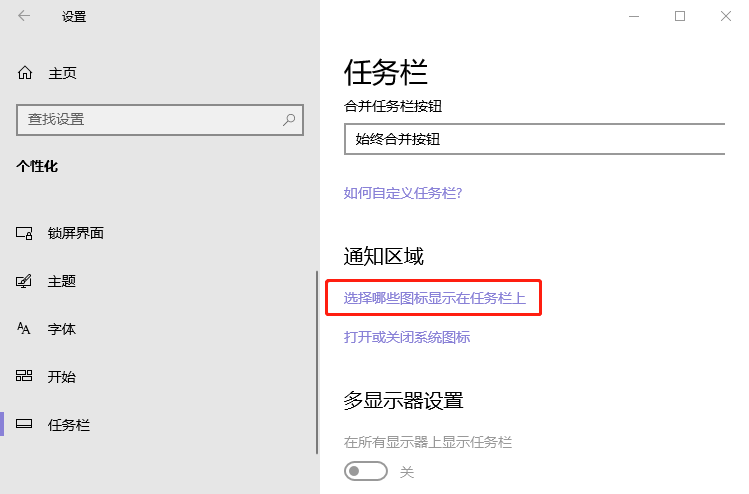
5、点击上方的【通知区域始终显示所有图标】,将其关闭,就可以出现倒三角图标了;
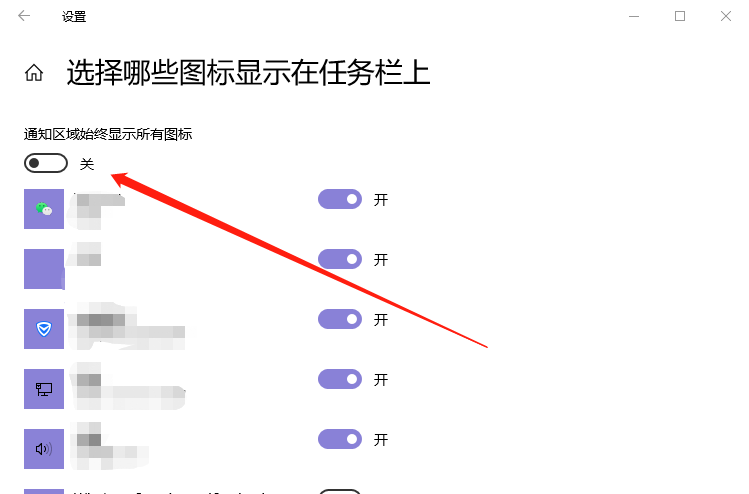
6、之后将需要折叠的图标移动至倒三角图标上,在展开的窗口中,将其移动到合适位置即可;
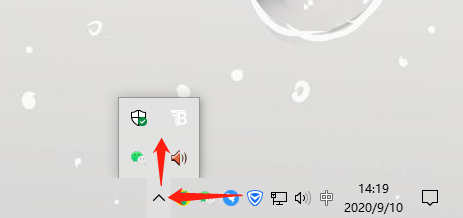
以上就是win10右下角图标怎么折叠的全部内容了,希望以上内容对您有所帮助!





